Aug 14, 2025 • Categoría: Copia de seguridad • Soluciones probadas
No sólo no puedo encontrar ningún punto de restauración, sino que parece que muchos en este foro están teniendo el mismo problema. Desafortunadamente, parece que los representantes de Microsoft están dando a las personas una vuelta completa. Antes se podía ir a restaurar, seleccionar un punto de restauración y voilá, el sistema se restauraba a una compilación anterior y normalmente funcionaba. Acabo de instalar la última actualización de Windows y ahora mi sistema no funciona y un montón de historial de navegación se ha ido (importante para mí) y cuando fui a restaurar ... nada. Incluso probé a restaurar a una versión anterior y no pasó nada. Así que creo que tengo 2 preguntas: ¿Dónde diablos están los puntos de restauración ahora? Solían crearse automáticamente y, en segundo lugar, ¿no hay nada que se pueda hacer al respecto o estamos perdidos? Ah, y supongo que la número 3, ¿por qué nadie puede obtener una respuesta directa de Microsoft?
La creación de ciertos puntos de restauración para tu dispositivo lo salva de cualquier posible pérdida de datos. Todo lo que tienes que hacer es llegar al punto de restauración particular y recuperar todos tus datos en caso de cualquier caída o fallo del sistema. Si estás buscando soluciones adecuadas para restaurar tu computadora a un punto de restauración determinado, en este caso a una fecha anterior, este artículo te hablará de la solución más viable para restaurar el sistema de Windows.
Antes de avanzar hacia las soluciones fiables, en primer lugar, vamos a ver lo que significa exactamente la restauración del sistema de Windows. Microsoft Windows ha diseñado una herramienta/utilidad para proteger o reparar el dispositivo en caso de pérdida accidental de datos debido a un fallo o caída del sistema. Este mecanismo incorporado se denomina restauración del sistema. La utilidad funciona según el principio de crear instantáneas de determinados archivos del sistema y del registro de Windows (digamos una imagen del sistema) y guardar esta instantánea como punto de restauración. Este punto de restauración es un punto de control que ayuda en el proceso de recuperación del estado para respaldar los datos importantes. Durante los fallos de instalación, este punto de restauración rehabilitará tu dispositivo a la última condición de trabajo. Por defecto, la utilidad está programada para crear un punto de restauración una vez al día. Pero en caso de actividades como la instalación de programas, la actualización de controladores de hardware, la instalación de nuevos controladores de hardware y la creación manual de puntos de restauración, los puntos de restauración se crean varias veces para guardar los cambios. Este artículo explicará las formas de hacer una copia de seguridad de la computadora a una fecha anterior. Aquí están los temas que se discutirán en detalle.
Parte 1: ¿Cómo Restaurar el Sistema a un Punto Anterior?
La Restauración del Sistema funciona para Microsoft Windows Millennium Edition (ME), Microsoft Windows XP y Microsoft Windows Vista. Además, no daña los datos guardados en el equipo. ¿Cómo restaurar tu computadora a una fecha anterior? Estos son los pasos que debes seguir:
Paso 1: Inicia el proceso de restauración guardando todos los cambios necesarios en tu dispositivo. Este paso ayudará a crear un punto de restauración de cadena con una versión actualizada de todos los datos guardados en el dispositivo.
Paso 2: En el menú principal, selecciona la opción de todos los programas seguida de la selección de accesorios.
Paso 3: en el menú de accesorios, selecciona la opción de herramientas del sistema, y luego en el siguiente menú, la selección sistema restaura una opción.
Paso 4: Aparecerá una ventana que muestra la restauración de los archivos y la configuración del sistema. Haz clic en siguiente para continuar.
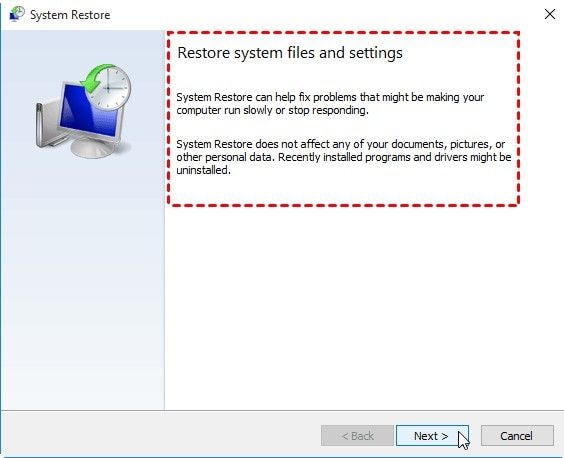
Paso 5: Ahora selecciona un punto de restauración concreto, es decir, una fecha, y haz clic en siguiente para continuar.
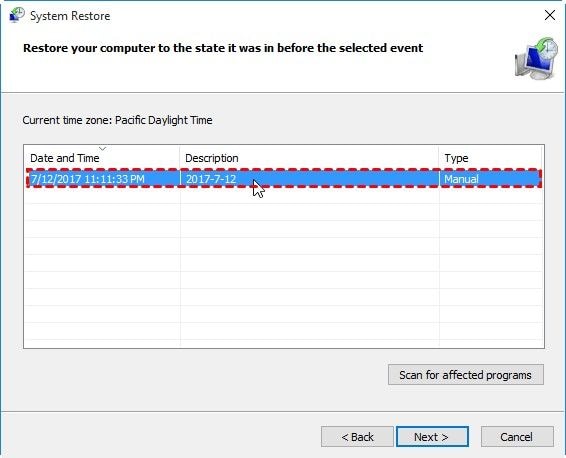
Paso 6: Después de seleccionar la fecha, confirma la configuración y haz clic en Finalizar para restaurar el sistema a la fecha anterior.
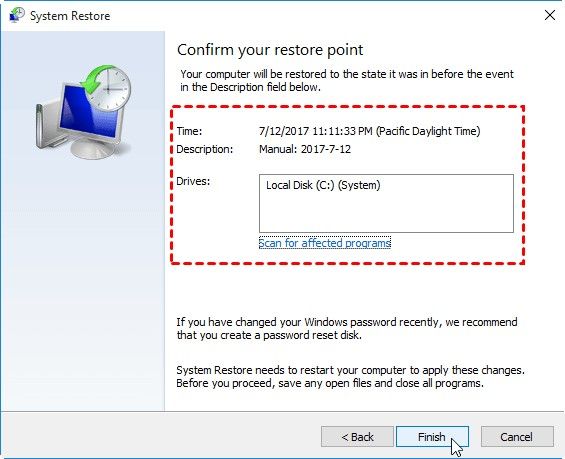
Tu dispositivo está configurado con un sistema para restaurar a la fecha anterior con éxito. En caso de que recientemente hayas afrontado un fallo de instalación problemático, puedes buscar el proceso y luego hacer una copia de seguridad de los datos que quieras antes de crear un punto de restauración.
Parte 2: Métodos Gratuitos para Restaurar tu Computadora
Restaurar tu dispositivo a través de la restauración del sistema de Windows es un mecanismo incorporado para proteger el dispositivo contra la posible pérdida de datos. Aquí se mencionan dos de los métodos que se pueden utilizar para llevar a cabo el proceso de restauración del sistema.
Método 1. Restauración de Windows
Para todos los usuarios de Windows, si estás buscando el método para restaurar Windows a fechas anteriores, entonces aquí están los pasos a seguir:
Paso 1: Guarda todos los cambios realizados en el dispositivo, antes de someterte a la restauración del sistema. Entiende cómo funciona el proceso de restauración. Se va a crear un punto para los últimos cambios guardados. Así, en caso de que se produzca un fallo del sistema, el dispositivo será rehabilitado a la última condición de trabajo.
Paso 2: Accede a la utilidad de restauración del sistema desde los menús principales o simplemente escribe Restauración del Sistema en la barra de búsqueda.
Paso 3: En la configuración de restauración del sistema, selecciona el punto de restauración concreto, es decir, la fecha y los últimos datos guardados en la unidad del sistema.
Paso 4: Concede todos los permisos a la utilidad y espera a que se complete el proceso. Una vez completado, tu dispositivo se guardará en el punto de restauración creado.
Método 2. Restaurar Mac OS X
Si estás usando un dispositivo Mac con Mac OS, entonces aquí están los pasos a seguir para establecer el punto de restauración en el dispositivo.
Paso 1: Guarda los datos para asegurar los cambios realizados en él. En caso de recuperación de archivos del sistema, realiza un escaneo profundo para solucionar el problema y recuperar los datos antes de establecer cualquier dato en el punto de restauración.
Paso 2: Ahora dirígete a la utilidad Time Capsule y configura los ajustes de la copia de seguridad.
Paso 3: Se iniciará el proceso de copia de seguridad. Espera a que se complete.
Paso 4: Ahora restaura una copia de seguridad de Time Machine que te permita restaurar sin una copia de seguridad con Time Capsule. Establece el punto de restauración.
Parte 3: ¿Cómo Restaurar tu Computadora con un Programa de Respaldo?
En caso de que el sistema de restauración de Windows no logre crear un punto de restauración adecuado para el dispositivo, entonces debe ser debido a un error, es decir, la Restauración del Sistema no se completó con éxito, 0x80070002, Restauración del Sistema no pudo extraer el archivo, el componente de servicio de copia sombra de volumen encontró un error inesperado, etc. en este contexto, un programa de aplicación de terceros es todo lo que necesitas para deshacerte de este error de restauración del sistema.
AOMEI backupper standard es una solución de primera categoría para crear copias de seguridad y restaurar sistemas, particiones, discos y documentos. Es compatible con los sistemas operativos de Windows 7/8/8.1/10/Vista/XP. Antes de emplear el programa, hay que tener en cuenta algunos puntos de control.
- Crea la imagen de copia de seguridad del sistema antes de crear cualquier punto de restauración del sistema a través de AOMEI backupper.
- Crea el medio de arranque en caso de que tu dispositivo no pueda arrancar. Este medio arrancará el dispositivo y recuperará la última imagen del sistema creada para evitar la pérdida de datos.
Estos son los pasos a seguir para utilizar AOMEI Backupper Standard para restaurar el dispositivo.
Paso 1: Inicia el proceso con la descarga y posterior instalación del programa en tu dispositivo.
Paso 2: Tras la instalación, en la interfaz principal, selecciona la opción de restaurar. En la siguiente ventana, haz clic en la opción de seleccionar una tarea o selecciona un archivo de imagen para obtener la imagen del sistema objetivo.

Paso 3: En la siguiente ventana, selecciona la opción de copia de seguridad del sistema y haz clic en siguiente para continuar.

Paso 4: A continuación, selecciona la opción de restaurar toda la copia de seguridad. Previsualiza todos los ajustes y haz clic en siguiente para completar el proceso.

Una vez completado el proceso, tu dispositivo se configurará en un punto de restauración concreto.
Por lo tanto, este artículo es todo lo relacionado con la forma de hacer una copia de seguridad de la computadora a una fecha anterior a través de la restauración del sistema de Windows. Este proceso ayuda a evitar cualquier pérdida de datos accidental o potencial debido a un fallo repentino del sistema. El punto de restauración ayuda a rehabilitar el dispositivo al último estado de funcionamiento. En el artículo, se mencionan varias formas para restaurar el dispositivo a la fecha anterior. Una forma es utilizar la restauración del sistema de Windows, la utilidad incorporada. Otras vías son utilizar la configuración de restauración de tu dispositivo. Si todo no funciona, entonces se recomienda una solución de programas de terceros con resultados garantizados. AOMEI Backupper Standard es la solución de un programa que se puede utilizar para restaurar la imagen del sistema creada en el dispositivo para evitar la pérdida de datos.
Copia de Seguridad
- Copia de Seguridad de Windows
- 1.5 Mejores softwares de backup de controladores
- 2.Copia de seguridad de tarjeta SD
- 3.Software gratuito de imagen de disco
- 4.Cómo clonar disco duro o SSD
- Copia de Seguridad de Disco Duro
- 1.Cómo hacer copia de seguridad con CMD
- 2.Cómo hacer copia de seguridad de disco duro externo
- 3.Software de copia de seguridad de disco duro
- Copia de Seguridad en la nube



Alfonso Cervera
staff Editor